Efecto belleza
Le permite aplicar el Efecto belleza para retocar la imagen fija de una persona y hacerla parecer mejor, por ejemplo, retocándola para suavizar la piel, agrandar los ojos, y abrillantar los dientes. Puede ajustar los efectos del nivel 1 al nivel 5. Una imagen en la que se utilice el Efecto belleza se guardará como archivo nuevo. La imagen original será conservada tal como es.
- MENU →
 (Reproduc- ción) → [Efecto belleza].
(Reproduc- ción) → [Efecto belleza]. -
Seleccione la cara para la que quiere utilizar el Efecto belleza.
-
Seleccione el efecto deseado y ajuste el nivel de retoque mediante la rueda de control.
-
 (Ajuste tono de piel):
(Ajuste tono de piel): - Ajuste el color de la piel como le guste.
- Seleccione el color de piel base usando arriba y abajo; después, pulse el centro.
- Ajuste el tono de color usando arriba y abajo.
-
 (Suavizar la piel):
(Suavizar la piel): - Quita las manchas y arrugas de la piel.
Ajuste el nivel de efecto utilizando arriba y abajo.
-
 (Quitar el brillo):
(Quitar el brillo): - Reduce el aspecto de piel aceitosa. Ajuste el color de la piel como le guste.
Ajuste el nivel de efecto utilizando arriba y abajo.
-
 (Agrandar los ojos):
(Agrandar los ojos): - Agranda los ojos del motivo. Ajuste el tamaño de los ojos utilizando arriba y abajo.
-
 (Blanquear dientes):
(Blanquear dientes): - Abrillanta los dientes del motivo. Es posible que no pueda blanquear los dientes en algunas imágenes.
Ajuste la blancura de los dientes utilizando arriba y abajo.
Para aplicar dos o más efectos consecutivamente mediante [Efecto belleza], primero debe aplicar un efecto a la imagen y, después, seleccionar otro efecto utilizando izquierda y derecha.
-
Nota
- No se puede utilizar [Efecto belleza] para las imágenes siguientes:
- Imágenes panorámicas
- Películas
- Imágenes RAW
- No se puede utilizar el Efecto belleza en imágenes de caras muy pequeñas.
- Para utilizar el Efecto belleza en dos o más caras, seleccione la misma imagen otra vez después de haber aplicado el efecto una vez, y después utilice el efecto en otra cara.
- El [Efecto belleza] podrá no funcionar debidamente con algunas imágenes.